Handledning för att konvertera AVI till MP4 med 16 bästa sätten
Om du föredrar filmer kanske du är medveten om AVI-formatet, som är ett multimediaformat som introducerades av Microsoft 1992. På samma sätt som DVD-videoformatet innehåller AVI-filer flera ljud och video, även om dessa funktioner sällan används. Så vi kommer att visa dig hur du konverterar AVI till MP4 med de bästa videoomvandlarna online och offline.
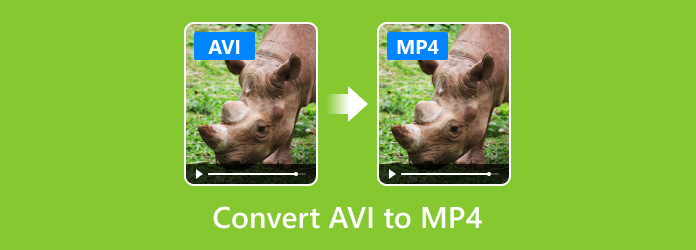
Del 1: Rekommenderade metoder för att konvertera AVI till MP4 med Tipard Video Converter Ultimate
AVI är ett standardformat och MP4 är ett komprimerat videoformat, så många oroar sig för kvalitetsförlust vid konvertering av AVI till MP4. Egentligen, om du använder ett professionellt program, kan kvalitetsförlusten minskas till ett minimum. Från denna punkt rekommenderar vi att du använder Tipard Video Converter Ultimate.
1. Konvertera AVI till MP4 och andra videoformat, och programmet stöder mer än 200-format.
2. Stöd olika redigeringsverktyg som att beskära, rotera, lägga till vattenstämplar, klippa, lägga till filter och mer.
3. Rip DVD-skiva, DVD-mapp, ISO-filer till MP4 och andra videoformat i hög kvalitet.
4. Skapa din egen MV. Du kan välja ett lämpligt tema och lägga till text i MV.
5. Gör videokollage med flera mallar. Du kan justera visningsområdet, lägga till vattenstämplar och justera ljud med mera.
6. Verktygslådan i Tipard Video Converter Ultimate innehåller fler små funktioner. Den innehåller Media Metadata Editor, Videokompressor, GIF Maker, 3D Maker och Video Enhancer.
Följ stegen för att konvertera dina AVI-filer till MP4.
Ladda ner och installera Tipard Video Converter Ultimate på din dator. Starta sedan den.
Klicka Lägg till filer och välj önskad AVI-fil. Eller så kan du lägga till flera filer för att den här konverteraren kan konvertera filer i satser.

Välj utdataformat bredvid Konvertera alla. Du kan välja önskat format.

Innan den slutliga konverteringen kan du redigera dina filer. Klicka på Klipp (en saxbild) och du kan klippa videon. Du kan klippa videon genom att dra framåtfältet eller ändra tiden i Set Start, Duration och Set End.

Klicka på Redigera knappen (en stjärnbild) och du kan redigera din video med flera val. Du kan rotera och beskära video, lägga till effekt, filtrera och vattenstämpel till video och ändra ljud och undertexter.

När allt är klart kan du kontrollera Slå samman i en fil för att få en sammanslagen fil. Sedan kan du klicka Konvertera alla för att få din konverterade fil.
Del 2. Topp 10 online-metoder för att konvertera AVI till MP4
Online-videokonverterare är praktiska. Och du kan använda dem på vilken dator som helst. Om du har en bra Internetanslutning kan du konvertera AVI till MP4 online som nedan.
1. Hur konvertera AVI till MP4 med Online Video Converter
Online Video Converter är en av de bästa online-videokonverterare som stöder AVI-konvertering.
https://www.onlinevideoconverter.com/
Steg 1: Ange webbadressen i webbläsarens adressfält och klicka på "VÄLJ ELLER DROPFIL" för att ladda upp AVI-videon från datorn.
Steg 2: Efter uppladdning väljer du "MP4" från formatlistan och bestämmer kvaliteten. När du klickar på "START" -knappen börjar processen.
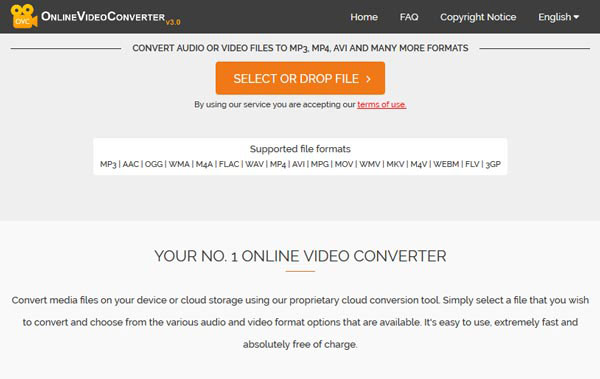
2. Hur konvertera AVI till MP4 med Online Convert
Online Konvertera är en allt-i-ett-filkonverterare som har en dedikerad AVI till MP4-konverteringsapp.
https://www.online-convert.com/
Steg 1: Access Online Converter och välj "Convert to MP4" under "Video Converter" avsnittet.
Steg 2: Klicka på knappen "Konvertera" och vänta på att konvertera AVI till MP4.
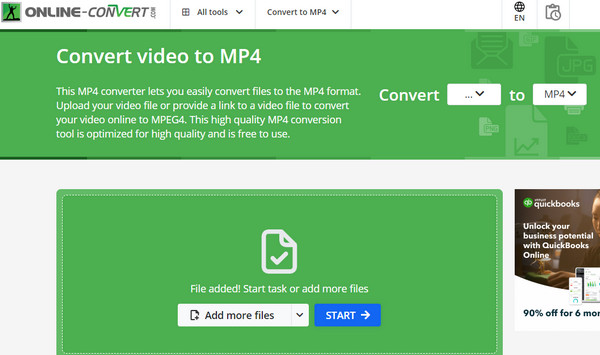
3. Hur konvertera AVI till MP4 med Cloud Convert
Cloud Convert är en molnbaserad filkonverterare som stöder AVI till MP4 konverterar i batch.
https://cloudconvert.com/
Steg 1: Besök webbadressen i en webbläsare och tryck på "Välj filer" för att ladda AVI-videor för konvertering.
Steg 2: Utveckla formatlistan och välj "MP4" i avsnittet "Video". Du kan ställa in för att exportera utdata till Dropbox eller andra molntjänster.
Steg 3: Klicka på "Startkonvertering" för att konvertera AVI till MP4.
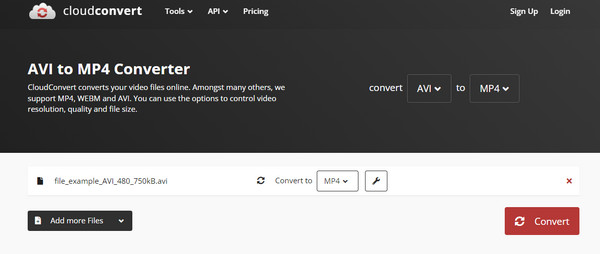
4. Hur konvertera AVI till MP4 via Converto.io
Converto.io är en annan mångsidig online-omvandlare. Fördelen är att konvertera AVI-videor till MP4 i batch.
https://convertio.co/
Steg 1: Besök Converto.io och välj "Video Converter" på verktygslistan.
Steg 2: Importera AVI-videor för att konvertera från dator, Dropbox eller Google Drive och välj "MP4" i listrutan.
Steg 3: Klicka på knappen "Konvertera" för att slutföra processen för att konvertera AVI till MP4.
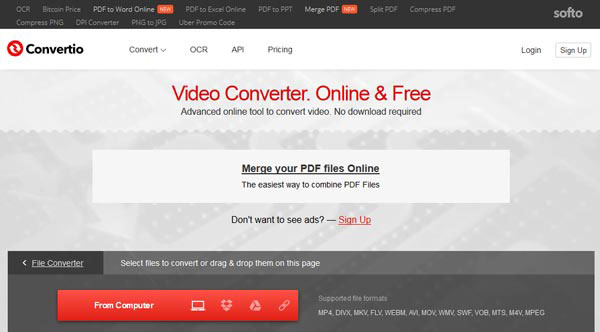
5. Hur man konverterar AVI till MP4 via AVI till MP4 Converter
AVI till MP4 Converter är en gratis online-omvandlare. Det fungerar i alla webbläsare. Filens säkerhet och integritet skyddas. När du använder online-omvandlaren behöver du inte ladda ner extra program.
https://www.freeconvert.com/avi-to-mp4
Steg 1: Klicka på Välj filer för att välja dina AVI-filer.
Steg 2: Klicka på Konvertera till MP4 för att starta konverteringen.
Steg 3: När statusen ändras till Färdig klicka på Hämta MP4 Knappen
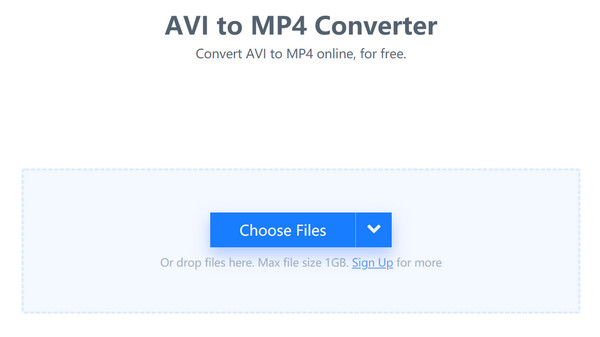
6. Hur konvertera AVI till MP4 via Convert.Files
Convert.Files är ett smart verktyg för att konvertera AVI till MP4 online. Dessutom kan du lägga till videofiler från den lokala mappen eller hämta från webbsidor.
http://www.convertfiles.com/
Steg 1: Besök webbadressen i din webbläsare och tryck på "Browse" för att ladda upp en AVI-video. Videokonverteraren ställer in andra parametrar automatiskt.
Steg 2: Klicka på "Konvertera" -knappen och konvertera AVI till MP4, resultatet kommer att sparas till din dator efter konvertering.
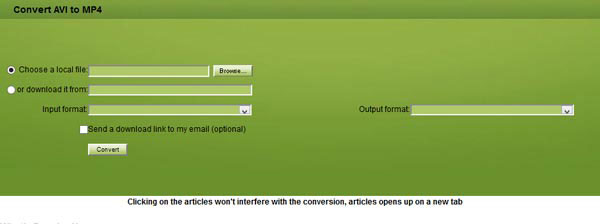
7. Hur konverterar AVI till MP4 via Zamzar
Zamzar är en gratis online-omvandlare som kan konvertera AVI till MP4 och andra format. Det borde vara en multifunktionell online-videokonverterare som du bör försöka.
http://www.zamzar.com/
Steg 1: Öppna Zamzar webapp och importera AVI-fil från datorn genom att klicka på "Browse" -knappen.
Steg 2: Välj "MP4" på formatlistan. Om du inte har registrerat dig måste du ange ditt email i fältet.
Steg 3: Tryck på "Convert" -knappen och ladda ner den konverterade AVI-filen till MP4-filen.
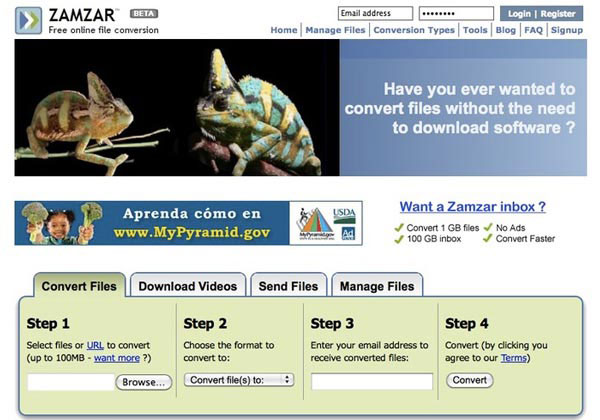
8. Hur konvertera AVI till MP4 via filer konvertering
Filkonvertering erbjuder funktionerna att konvertera AVI till MP4 online, du kan alltid ändra AVI till önskat videoformat med lätthet.
https://www.files-conversion.com/
Steg 1: På startsidan för File-Conversion väljer du Video för att öppna videoomvandlarens sida. Ladda sedan upp en AVI-fil från hårddisken.
Steg 2: Välj "MP4" som utgångsformat och bestäm en kvalitet. När du väl klickar på "Konvertera" kan du konvertera AVI till MP4 inom några sekunder.
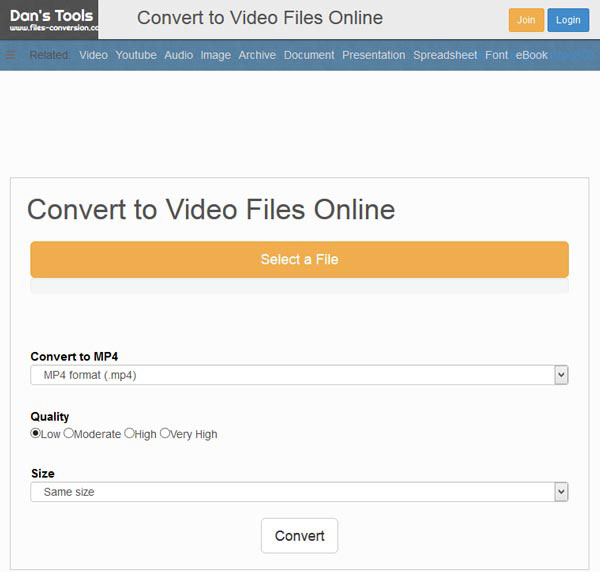
9. Hur konvertera AVI till MP4 via Konvertera Video Online
Konvertera video online är ett verktyg för 123 APP, som stöder omvandling av AVI till MP4, du kan också komma åt flera ljudformat inom programmet.
https://convert-video-online.com/
Steg 1: Öppna videokonverteraren i en webbläsare och öppna AVI-filen för att konvertera.
Steg 2: Välj "MP4" på formatfältet och klicka på "Convert" -knappen för att börja konvertera AVI till MP4.
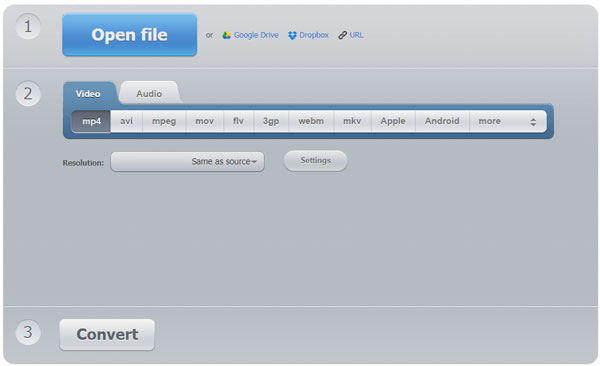
10. Hur konvertera AVI till MP4 via AConvert
AConvert är inte bara en online videoredigerare, men kan också konvertera AVI till MP4. Bara lär dig mer information om processen som nedan.
https://www.aconvert.com/
Steg 1: Gå till AConvert och ladda upp AVI-filen från din dator för konvertering.
Steg 2: Välj MP4 från listan "Målformat" och klicka på "Konvertera nu" -knappen. Några sekunder senare kan du hämta resultatet.
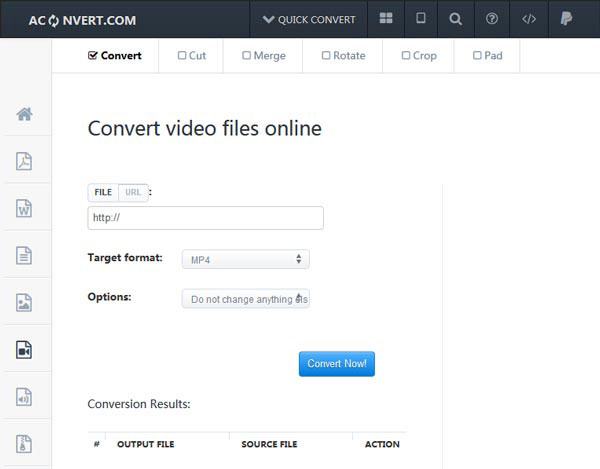
Del 3. Topp 5 metoder för att konvertera AVI till MP4 på datorn
1. Hur konverterar AVI till MP4 via Softorino WALTR 2
Softorino WALTR 2 är ett dedikerat verktyg för att konvertera AVI till MP4 för uppspelning på iPhone. Du kan alltid få MP4-filen enligt nedan.
Steg 1: Starta både WALTR 2 skrivbordsprogram och anslut telefonen till din dator.
Steg 2: Dra och släpp AVI-filen i programmet, omvandlings- och överföringsprocessen startar automatiskt.
Steg 3: Det tar några sekunder att konvertera AVI till MP4. Nu kan du njuta av AVI-filerna på Smartphone eller andra enheter.
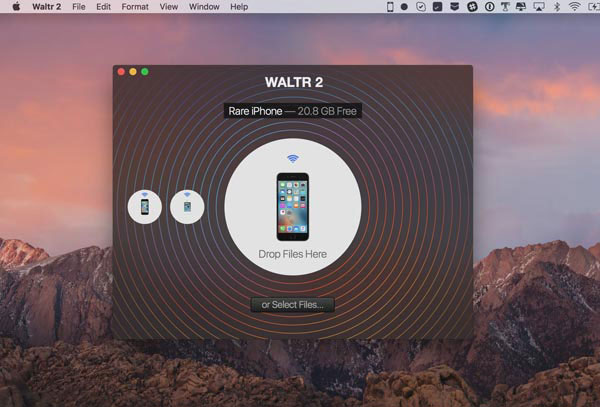
2. Hur konvertera AVI till MP4 via Movavi Video Converter
Movavi Video Converter är ett annat sätt att konvertera AVI till MP4 på datorn. Det ska vara en mångsidig videoomvandlare som du bör ta hänsyn till.
Steg 1: Kör programmet och dra och släpp AVI-filerna i konverteringsfönstret.
Steg 2: Välj "MP4" från "Output format" listan och hämta en destination. Du kan vidare justera utgångsformatet med ljudinställningar och videoinställningar.
Steg 3: Klicka på "Convert" knappen för att konvertera AVI till MP4 i enlighet därmed.
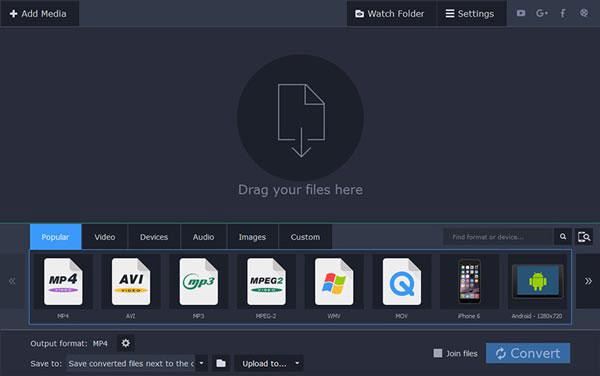
3. Hur konvertera AVI till MP4 via Freemake Video Converter
Om du vill konvertera AVI till MP4 gratis, Freemake Video Converter bör vara en av de mest populära videoomvandlarna.
Steg 1: Starta den kostnadsfria videokonverteraren och importera AVI-filer genom att trycka på Video-knappen på toppbandet.
Steg 2: Klicka på "till MP4" alternativet längst ner, vilket kan konvertera AVI-filer till MP4.
Steg 3: Slutligen behöver du bara slå "Konvertera" -knappen för att starta konvertering från AVI till MP4.
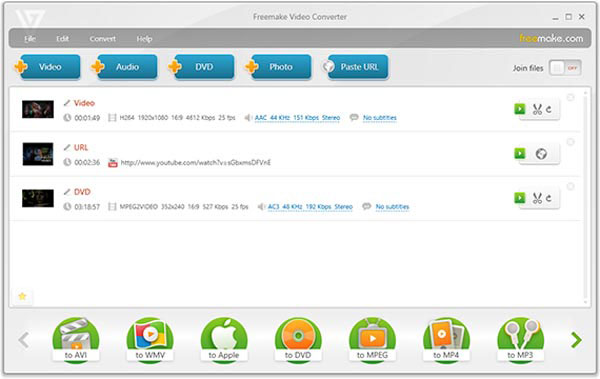
4. Hur konverterar AVI till MP4 via VLC Media Player
VLC Media Player är den bästa multimediaspelaren på flera plattformar som har förmågan att konvertera AVI till MP4. Här är metoden att konvertera AVI till MP4.
Steg 1: Gå till "Media" -menyn i VLC och välj "Convert / Save" för att starta dialogrutan "Open Media".
Steg 2: Klicka på "Lägg till" -knappen för att importera AVI-filen i fliken "Arkiv" och välj "Konvertera" i menyn "Nedåt". På inställningsfönstret plockar du upp "MP4" i "Profil".
Steg 3: Slutligen klickar du på Start-knappen för att börja konvertera AVI till MP4.
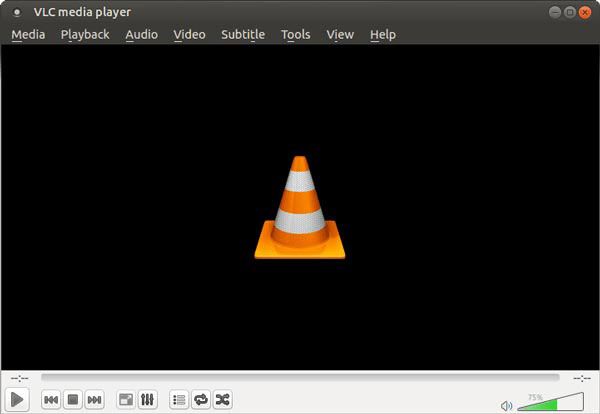
5. Hur konvertera AVI till MP4 via AnyMP4 Free MP4 Converter
Det är ett program för att konvertera AVI till MP4 på Mac-datorer.
Steg 1: Kör programmet och importera AVI-videon genom att klicka på "Lägg till fil" -knappen.
Steg 2: Klicka på "Inställningar" knappen för att gå till "Profil inställningar" skärmen. Välj "MP4" som utgångsformat och återställ andra parametrar.
Steg 3: Slutligen, tryck på "Konvertera" -knappen och vänta på processen för att konvertera AVI till MP4 klar.
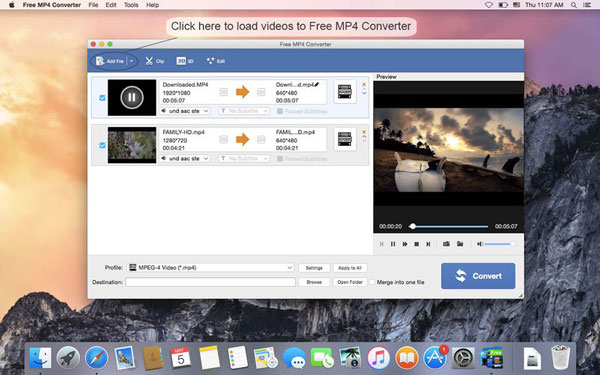
Del 4. Vanliga frågor om konvertering av AVI till MP4
Är AVI bättre än MP4?
Både AVI och MP4 är videoomslag. AVI använder DivX-codec medan MP4 använder MPEG-4 AVC / H. 264 codec. Det betyder att AVI har bättre kvalitet. Kvalitetsskillnaden mellan de två är dock inte helt uppenbar för blotta ögat.
Gör det konvertering av AVI till MP4 kvalitet?
Ja, det finns en möjlighet för kvalitetsförlust under konvertering. Du kan använda Tipard Video Converter Ultimate för att konvertera AVI-filer.
Hur konverterar jag AVI till MPG?
Du kan använda Tipard Video Converter Ultimate. Välj önskad fil och lägg till den i omvandlaren. Välj MPG-utdataformat och klicka sedan på Konvertera alla. Du får en konverterad fil utan kvalitetsförlust.
Slutsats
För vanliga människor betyder en AVI-video bättre kvalitet men mycket större filstorlek. Det är uppenbarligen inte välkommen i mobila internetvärlden, eftersom det tar mycket tid att ladda ner eller ladda upp en AVI-video. Å andra sidan är MP4 vanligare än AVI, särskilt på mobiltelefon och internet. Så om du vill titta på film på Smartphone eller ladda upp videor till YouTube, kan du följa våra guider för att konvertera AVI till MP4 under olika situationer.







